Cara Mudah Print dari HP Android ke Printer Epson (iPrint)
Cara print dari hp dengan Epson Iprint – Pada kesempatan kali ini arenaprinter ingin membagikan tutorial singkat mengenai bagaimana sih cara mencetak document atau mengakses dan menjalankan berbagai fitur yang dimiliki printer epson melalui perangkat smartphone atau android, cara ini sangat mudah sekali untuk dilakukan dan sangat mendukung di era saat ini berbagai macam kebutuhan cetak seperti mencetak file dokumen, foto, dll dapat dilakukan melalui genggaman.

Di tutorial Arenaprinter kali ini kami menggunakan aplikasi gratis dan resmi dari pabrikan printer epson yaitu “Epson iPrint“, Aplikasi ini tersedia di Play Store secara gratis, Anda tinggal melakukan pencarian aplikasi lalu menginstal nya di smartphonemu agar dapat langsung meghubungkan ke printer
Perlu diketahui juga oleh semua pembaca, jikalau printer epson yang bisa digunakan hanyalah printer yang memiliki kelengkapan sambungan wireless, jadi tidak semua printer yah sobat arenaprinter. Penjelasannya seperti ini sobat, Printer yang memiliki sambungan wireless dapat terhubung juga dengan smartphone kita melalui perantara akses tengah jaringan wifi/wireless sama, semakin mudah ketika menggunakan aplikasi Epson iPrint dengan menggunakan aplikasi mencetak dari hp/smartphone ke printer epson ini Anda akan mendapatkan fasilitas fitur lengkap sesuai tipe printer yang Anda miliki.
Cara print dari HP Android di Printer Epson
Menghubungkan HP dengan Printer
Langkah pertama, Anda perlu memastikan terlebih dahulu printer epson sudah di sharing network dengan jaringan wifi, jika sudah sama – sama tersambung Anda hanya perlu menghubungkan hp dengan printer, berikut ini caranya
- Instal aplikasi Epson iPrint di Play Store

- Hidupkan wifi pada hp android Anda lalu sambungkan ke jaringan wifi yang sama dengan koneksi tersambung di printer
- jika sudah terkoneksi buka aplikasi Epson iPrint di perangkat hp kalian
- Setujui peraturan aplikasi dengan menekan ” Agree” lalu menekan “OK”
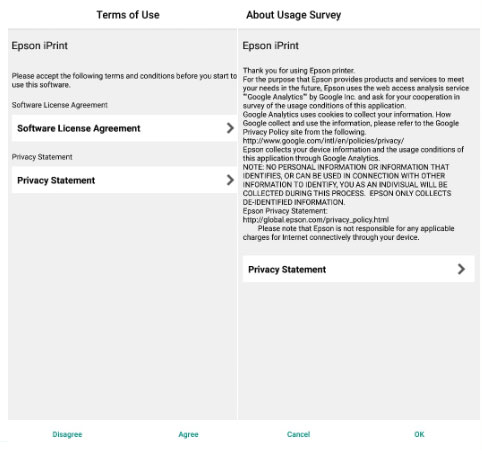
- Setelah itu tekan pada “Printer is not selected” di bagian paling atas untuk memilih printer yang tersambung

- Akan muncul menu Select Printer, Pilih printer yang ingin Anda gunakan,
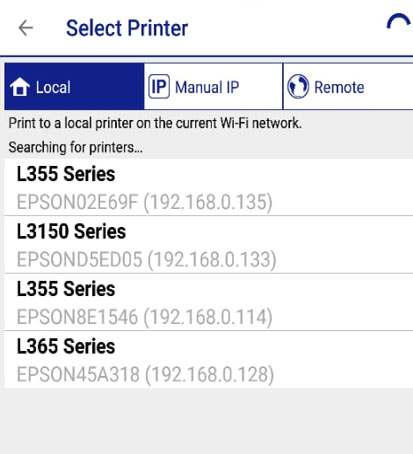
- Kembali ke menu utama dengan menekan panah kembali/back karena Anda di arahkan di menu maintenance
Mencetak File Dokumen dari HP Android
Disini anda sudah tersambung ke printer dan dapat melakukan print dari hp ke printer secara langsung melalui aplikasi ini, tersedia pilihan pada menu utama yang tersedia sesuai kebutuhan Anda, contoh untuk melakukan cetak dokumen
- Pada menu utama pilih print documents, pada saat pertama kali aplikasi akan meminta izin untuk mengakses ke file explorer kalian
- pilih izinkan untuk melanjutkan proses mencetak dari hp
- lalu pilih Memori user atau kartu sd (tergantung dimana file yang ingin anda print ) (contoh : mnt/sdcard/Download)
- Setelah terbuka file dokumen, tekan tombol print di pojok bawah kanan untuk langsung mencetak atau menekan tombol gear pada pojok bagian kanan atas untuk melakukan pengaturan sebelum mencetak.
- Proses mencetak akan berlangsung
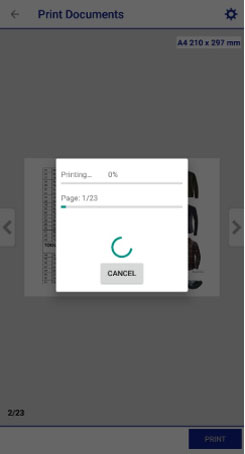
Nah itulah dia informasi dari arenaprinter.com yang bisa kami bagikan mengenai cara ngeprint langsung dari perangkat HP Android menggunakan koneksi wifi melalui aplikasi Epson iPrint, cukup mudah dan simple bukan.. cara ini juga dapat digunakan di berbagai tipe printer epson lainya dengan kelengkapan syarat yang sama seperti di atas. Semoga bermanfaat dan bisa membantu






